реклама
Винаги е добре да мислите извън кутията, а това със сигурност важи за нещо толкова светско Microsoft PowerPoint. Ами ако презентации не са били основната му характеристика?
Може ли да се използва като редактор на документи? Или като софтуер за съхранение на данни? Какво става, ако може да се използва като удобен прекаращ файл? Забравете за това как е PowerPoint предполагаем да се използва. Възможностите са по-многобройни, отколкото си мислите, и доста впечатляващи.
Като начина, по който привлечихме вниманието към творчески функции на Google Рисунки 8 творчески приложения на Google рисунки, които не бива да пренебрегватеGoogle Рисунки понякога се губят зад по-добре познатите си братя и сестри. Но ако Документи, Таблици и Слайдове привличат цялото ви внимание, редакторът на изображения в Google Drive също има своята творческа страна. Прочетете още или към нещо толкова скучно QR кодове 8 Наистина великолепни, но креативни начини за използване на QR кодове у домаQR кодът на обикновения Jane има високотехнологично начало - Toyota ги използва в процеса на производство за сканиране на автомобилни компоненти. Оттам QR кодовете са направили пътуването до дори модни рампи. Това показва тяхното ... Прочетете още , искахме да активизираме PowerPoint със свежи нови идеи. Правихме го и преди, когато проучихме пет творчески приложения на PowerPoint 5 творчески употреби на презентации на PowerPoint, които все още не сте проучилиMicrosoft PowerPoint може да направи много повече от скучни презентации. Времето е на PowerPoint 2013 и търсенето на творчески и необичайни приложения на PowerPoint продължава. Ето пет. Прочетете още , така че нека продължим с още десет
Творческа мозъчна атака
Може да не сте наясно, че PowerPoint може да бъде инструмент за хип-мозъчна атака, независимо дали е самостоятелен или съвместен. Не се сдържайте Започнете днес, но започнете с малки.
Експертът по презентации Нанси Дуарте обяснява как използва PowerPoint за планира и изработва книгите си:
Тъй като PowerPoint е толкова модулен, ми позволява да блокирам основни теми (потенциални секции или глави) и бързо да видя дали мога да генерирам достатъчно идеи, които да ги подкрепя.
Тя използва слайдове на PowerPoint като индексни карти или лепкави бележки, за да подреди и пренареди мислите си (чрез слайдовете), докато всичко е в правилния ред. Цветно кодираните точки на слайдовете показват състоянието на нейните идеи. В края на това тя може да споделя своите слайдове и дори да си сътрудничи с други.
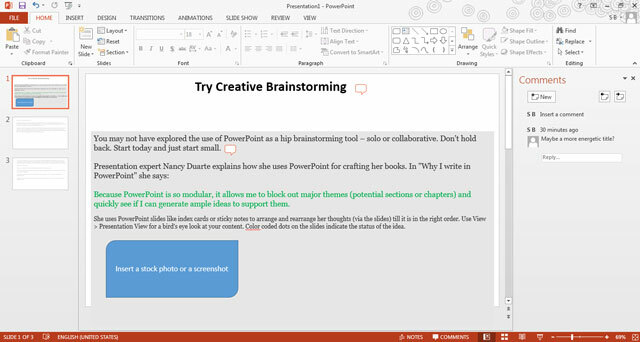
PowerPoint на таблети има Инструменти за мастило за да помогнете с рисуването в свободен стил или рисуването със стилус. употреба Изглед> Представяне изглед за птичи поглед върху съдържанието ви. Ако OneNote е вашият инструмент за водене на бележки 10 уникални начина за използване на Microsoft OneNoteOneNote е едно от най-недооценените приложения на Microsoft. Тя е достъпна на почти всяка платформа и може да прави много трикове, които не бихте очаквали от приложението за водене на бележки. Прочетете още по избор, можете дори да правите допълнителни бележки на всеки слайд.
Използвайте го за самоусъвършенстване
Предаване на киксас Избягвайте убийството чрез PowerPoint: Как да направите вашите презентации задължителни и запомнящи сеПовечето от нас създадоха PowerPoint и направихме презентация (или в даден момент) и въпреки това вероятно това е едно от най-лошо направените неща на компютър. Лоша PowerPoint ... Прочетете още може да бъде голяма стъпка в личното ви развитие, но този инструмент за визуално представяне може да бъде полезен за преодоляване на повече от просто глософобия.
Тя може да бъде табло за виждане Как да създадете съвет за визия и да срещнете вашите големи целиМожете да ги наречете като големи скали или големи, космати, дръзки цели. Някои го наричат списък с кофи. Изпразването на тази кофа изисква действие. Тук визуален инструмент като Trello се оказва полезен. Прочетете още за вашия списък с кофи Или, както в моя случай, начин за показване на хакове за производителност.
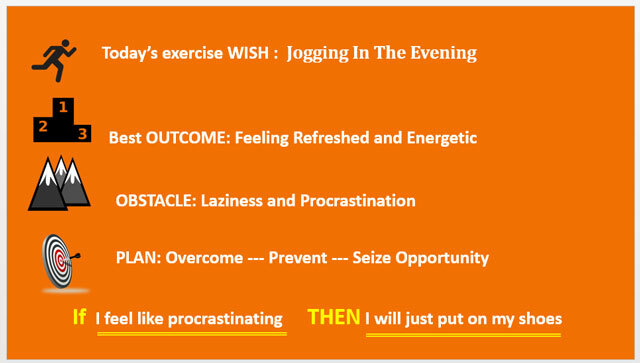
Д-р Габриеле Йотинген работи върху ментален контраст ме подтикна да я пробвам Пожелание - Резултат - Пречка - План теория за слайдовете на PowerPoint. WOOP има приложение за Android и iOS, но PowerPoint има повече място за визуално проектиране на моето собствено желание, желания резултат, препятствията пред вас и плана, който ще използвам, за да го преодолея.
А ежедневно слайдшоу е напомнянето, което ми помага да предприемам по-умишлени действия.
Нейната задълбочена Статията на New York Times обяснява как да преосмисли позитивното си мислене и нейната книга, Преосмисляне на позитивното мислене: вътре в новата наука за мотивацията, обяснява изследването. Видео лекцията по-долу е чудесно въведение:
Убедителна цифрова история
Отидете на сайт като Maptia.com и можете да видите силата на цифровия сюжет. Зашеметяващите снимки, комбинирани със силни разкази, могат почти да ви принудят да опаковате чантите си. Но интерактивните видеоклипове може да надхвърлят възможностите ви.
Затова се обърнете към простотата на PowerPoint. С малко находчивост е лесно да се повтори тази концепция в слайдове. Няколко примера за доказателство:
- Макар и основна презентация, Ал Гор ни шокира с неудобна истина.
- На 14г. Ема Стоун използва презентация PowerPoint (наречена „Проект Холивуд„) Да убеди родителите си да й позволят да се премести в Холивуд.
- Рой Ел-Рейс продаде на съпругата си идеята да търгуват техния джип за 7,0-литров, 505 к.с. Corvette Z06 с убедителен терен.
Всеки може да напише страхотна история. Всичко, от което се нуждаете, е една основна съставка: емоция. В края на краищата мозъците ни са естествено свързани с разказването на истории.
Научете нов език
Всеки език има основен набор от думи, които трябва да знаете за проходим разговор. Настоящата реколта на онлайн езикови инструменти е страхотна, но PowerPoint може да бъде креативният речник на хака, който ви осигурява свободно.
Започнах да уча испански с помощта на PowerPoint още в деня, когато Nokia и Symbian бяха крале на мобилни устройства. PowerPoint ми позволи да направя няколко неща с всяка нова дума, която срещнах.
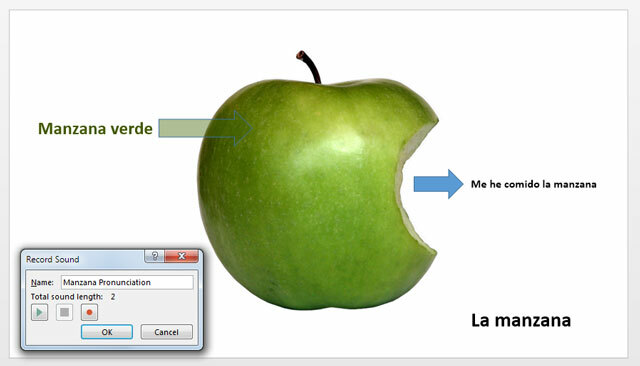
- Използвайте изображения (Вмъкване> Онлайн снимки) за илюстриране на нови думи.
- Обяснете използването им с бележки на оратора. (Преглед> Изглед на контура> Покажи бележки)
- Направете карти на ума, за да помогнете за задържането.
- Използвайте други изображения като мнемонични устройства.
- Добавете аудио произношение и видео вложки с думите. (Вмъкване> Медия)
- Използвайте Presentation Mode като система за ревизия.
Можете също така да използвате PowerPoint като флашкарти с анимационни задействания, но това е малко излишно, тъй като сега са достъпни много по-лесни системи. Ако настоявате, OpenCards може да ви помогне да използвате презентации PowerPoint като набори от флашкарти.
Публикувайте пощенска картичка
Наскоро обяснихме как да създайте професионален интерактивен PDF документ Как да създадете интерактивен PDFИнтерактивните PDF файлове ви позволяват да добавяте видео, аудио, хипервръзки и други в своите документи. Ето как да създадете такъв с помощта на Adobe InDesign. Прочетете още с Adobe InDesign. Интерактивните PDF файлове имат много приложения - от елегантни автобиографии до демонстрации как работят частите на машината. Защо да не върнете очарованието на стария свят с „пощенска картичка“ от всяка точка на света?
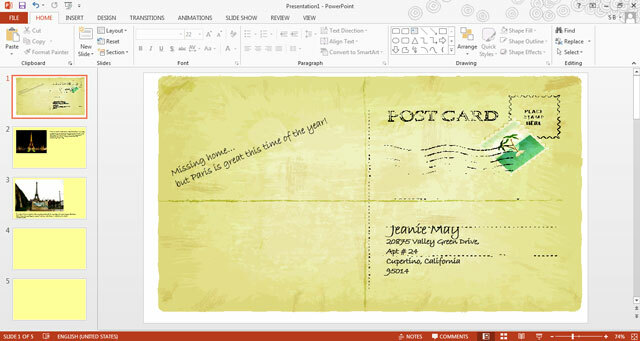
Повечето шаблони на PowerPoint имат за цел да подобрят презентациите, но има някои налични шаблони, които превръщат всеки слайд в пощенска картичка или документ за пътуване. Комбинирайте ги с безплатното мобилно приложение PowerPoint за удобна домашна кореспонденция, докато сте на път.
Направете бърз дизайн на макет
Планирайте макетните си дизайни, оформленията на форми и телените рамки, използвайки PowerPoint като инструмент за рисуване. Добавете анимации с възможност за кликване към UI елементи за по-реалистични прототипи. PowerPoint е много по-лесен за овладяване от сложните инструменти за дизайн на интерфейса.
Обединете и комбинирайте форми, използвайте визуални стилове, слайдове, анимационни задействания, текстови полета и звукови ефекти, за да стартирате макета си. Можете също да импортирате други елементи на потребителски интерфейс в платното с влачене и пускане.
PowerPoint също е съвместна. Покажете окончателния си дизайн с Presentation Mode или го експортирайте в широк спектър от формати (включително интерактивен PDF).
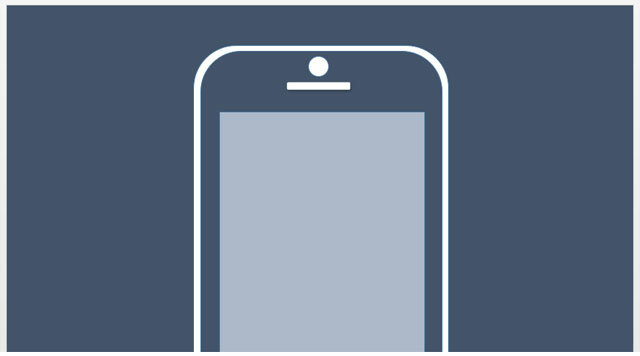
Научете как да направете прототип в PowerPoint с този кратък урок на уебсайта на Google Ventures.
Шаблоните за рамка и потребителски интерфейс са лесно достъпни за изтегляне, но PowerMockup по-специално е платена библиотека от фигурни рамки и макетни форми за PowerPoint. Но това показва колко гъвкав може да бъде инструментът за представяне.
Поставете електронна таблица в Excel
Таблиците са тъпи и никой няма търпение да премине през тях, но ако някога трябва да проектирате непрекъснато променяща се таблица с данни, която всички могат да видят, опитайте да вградите електронна таблица на Excel на живо точно вътре PowerPoint.
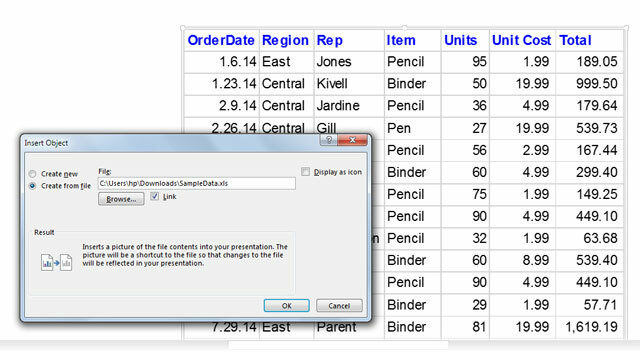
Чрез вграждане на електронната таблица на Excel в PowerPoint можете да използвате функцията за прожектиране на PowerPoint, но самите данни незабавно ще се актуализират винаги, когато данните на източника се разпространяват се променя. Примерни приложения на тази идея могат да бъдат таблици, графики и дори финансови данни на живо.
Малко офисен хумор
Забавните тапети за офис помагат да вдъхнат настроението и да стимулират всякаква бурна атмосфера. Независимо дали създавате обикновена графика, вземайте назаем от мрежата (Вмъкване> Онлайн снимки> Търсене на изображения в Bing) или просто въведете няколко предложения за избор, винаги включената проекция може да бъде чудесен източник на мотивация.
Помислете за това по-долу, което е създадено с помощта на Гарфийлд и цитат на Лесли Нилсен, заимстван от мрежата:
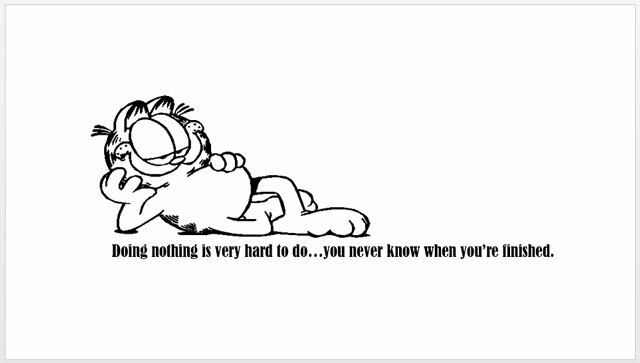
Добре дошъл нов колега
Защо да не изложите добре дошли с помощта на „брошура за обучение“ на PowerPoint?
Започнете с организационната йерархия. Представете новия си колега със забележителностите и звуците из офиса. Покажете им снимки на ръководители на отдели или създайте блок-схема Как да създадете диаграми с Microsoft Word Лесният начинИскате ли да научите как да направите блок-схема в Word? Лесно е с правилната техника. Тази уводна статия обяснява как. Прочетете още за очаквани проблеми с обучението и техните решения.
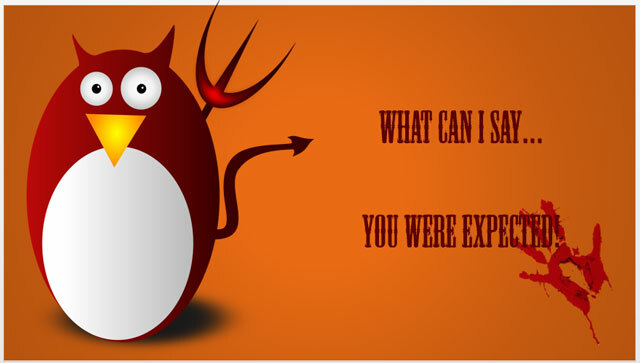
Креативният слайдшоу на PowerPoint за нови наемания може да помогне за разрушаването на комуникационните бариери по-бързо от бар парти или ледоразбиваща сесия.
Най-лесният инструмент за инфографики
Инфографика е успяла презентациите като средства за комуникация и PowerPoint може да ви помогне създайте бързо инфографика 10 от най-добрите инструменти за създаване на инфографикаИсторията на тази визуална наука (или изкуство) и ни казва, че инфографиката в никакъв случай не е изобретение на дигиталната култура. Единствената разлика между тогава и сега е количеството информация ... Прочетете още без стръмната крива на обучение на Adobe illustrator. Ако ви липсва вдъхновение, то Инфографика на PowerPoint галерия на Pinterest може да даде няколко сигнала.

Използвайте SmartArt или използвайте готови шаблони на PowerPoint Къде да намерите безплатни теми и шаблони на PowerPointШаблон по подразбиране може да бъде безжизнен и безжизнен. За щастие, с достатъчно свободни ресурси, няма нужда да се уреждате. Съставихме някои от най-добрите теми и шаблони на PowerPoint. Прочетете още . Например горният шаблон е безплатно изтегляне от Hubspot. Изберете шаблона, който ще работи най-добре с данните, които планирате да покажете.
PowerPoint може да облекчи стрес, прекалено много!
Въпреки че всички идеи по-горе са донякъде „там“, те доказват, че PowerPoint има много потенциал освен просто визуални презентации. Но моят вот за най-доброто творческо използване на PowerPoint отива PowerPoint Караоке. Кой каза, че PowerPoint е скучен?
Приехте ли PowerPoint в живота си? Кажете ми най-доброто творческо използване, което сте намерили за него. Споделете с нас по-долу. Коментарите са изцяло ваши!
Кредит за изображение: идеи на стената (Shutterstock), NatBasil (Shutterstock)
Saikat Basu е заместник-редактор за интернет, Windows и производителност. След като отстрани мрака на MBA и десетгодишна маркетингова кариера, той сега страстно помага на другите да подобрят уменията си за разказване на истории. Той внимава за липсващата запета от Оксфорд и мрази лоши скрийншоти. Но идеите за фотография, Photoshop и продуктивност успокояват душата му.


